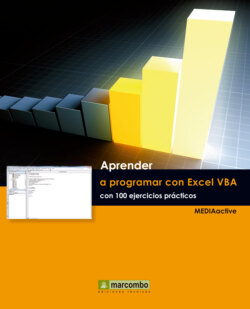Читать книгу Aprender a programar con Excel VBA con 100 ejercicios práctico - MEDIAactive - Страница 27
На сайте Литреса книга снята с продажи.
Оглавление| 021 | Crear un procedimiento |
UN PROCEDIMIENTO ES UNA UNIDAD de código que contiene instrucciones y que siempre debe estar contenido en un módulo. Hasta ahora hemos trabajado con procedimientos Sub y en este ejercicio conoceremos más sobre cómo crear un procedimiento Sub directamente desde Visual Basic.
1 En este ejercicio crearemos un sencillísimo procedimiento dentro de un módulo que sea capaz de realizar un cálculo y mostrar su resultado en una caja de texto. Desde la aplicación Visual Basic, inserte un nuevo módulo en blanco en el proyecto Prácticas1. Después de la instrucción Sub debe indicar el nombre de la macro seguido, sin espacio, de un paréntesis de apertura y uno de cierre. Al pulsar Retorno se inserta la instrucción de cierre.
2 En esta ocasión introduciremos el código entero desde esta aplicación. Escriba en su ventana de código el siguiente texto: Sub Suma() y pulse la tecla Retorno.
3 Automáticamente se añade al código la instrucción End Sub que indica el final el procedimiento Sub, pero el cursor de edición permanece en medio de las dos líneas de texto, que es el punto en el que tendrá que introducir las instrucciones de la macro. Pulse la tecla Tabulador para dejar una sangría que facilite la lectura.
4 Escriba ahora una fórmula que haga que la aplicación calcule una sencilla suma: Sum=25+25 y pulse la tecla Retorno.
5 La aplicación corrige el código automáticamente insertando espacios en blanco entre cada elemento. En la siguiente instrucción le indicaremos a la aplicación que muestre el resultado de la suma anterior en un cuadro de mensaje. Escriba el texto: MsgBox y observe cómo, al introducir esta palabra, que es una función, aparece una pestaña flotante donde se indica la sintaxis correcta de la misma. Sin embargo ahora omitiremos todos los argumentos para que se use su versión por defecto más simple.Al introducir una función, se muestra una etiqueta de ayuda con su sintaxis.
6 Escriba a continuación y en la misma línea el texto que contendrá la caja de texto: “El resultado es:” & Sum.
7 El texto entre comillas será mostrado de forma literal, por eso es importante que conserve el espacio en blanco después de los dos puntos, y el texto & Sum indica que el resultado de la suma sea mostrado inmediatamente después. Pulse sobre la herramienta Ejecutar.
8 Confirme que desea ejecutar la macro Suma y pulse el botón Ejecutar del cuadro Macros. La función MsgBox muestra una caja de texto que por defecto tiene sólo un botón Aceptar, pero en el ejercicio siguiente verá cómo personalizarla.
9 Se muestra en medio de la pantalla el cuadro Microsoft Excel que le muestra exactamente el texto indicado. Pulse el botón Aceptar para cerrarlo y pase a la siguiente lección donde creará algunas variaciones de esta sencilla macro.
IMPORTANTE
En este ejercicio hemos creado un procedimiento en el que se utiliza una función. Más adelante trabajaremos con procedimientos de funciones y comprobará que no se trata de lo mismo.